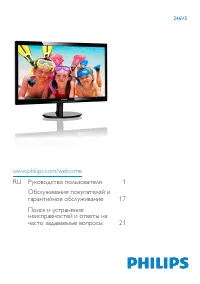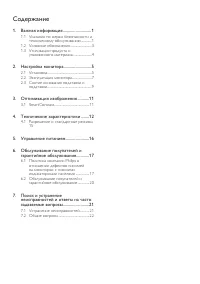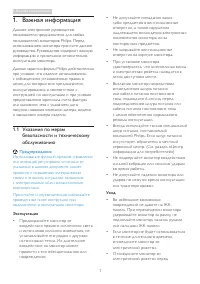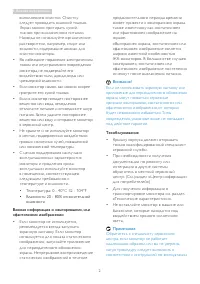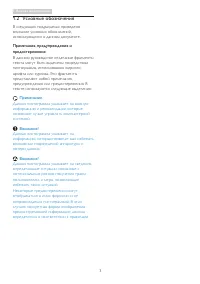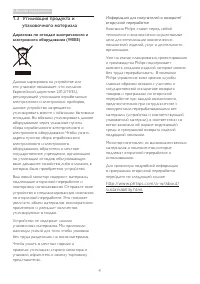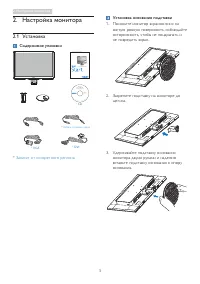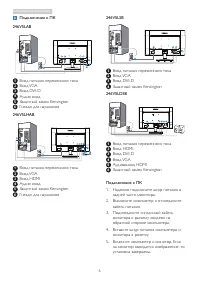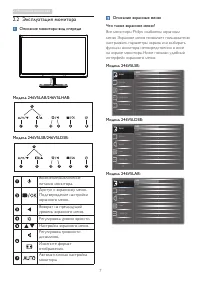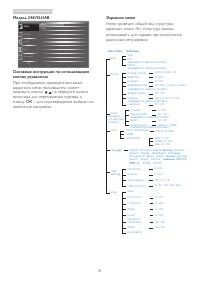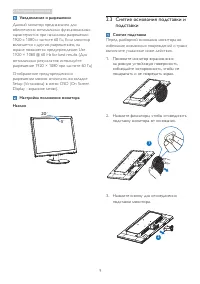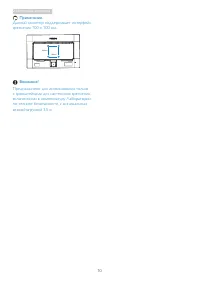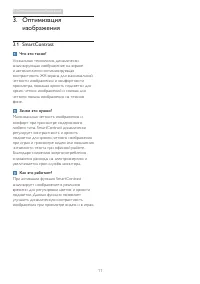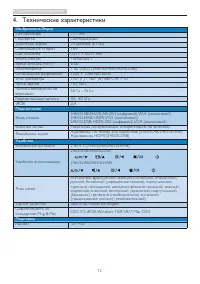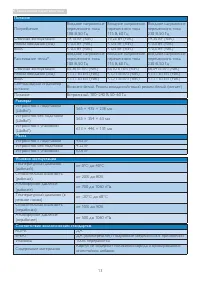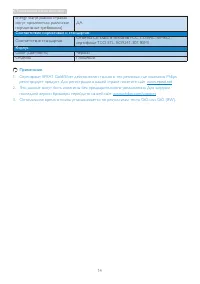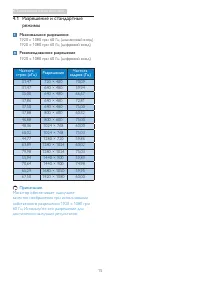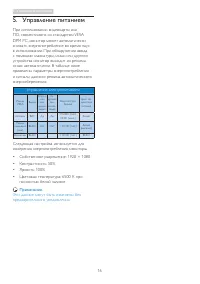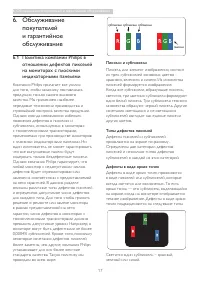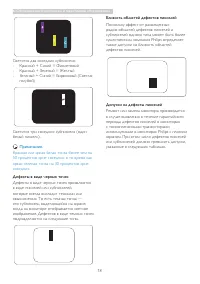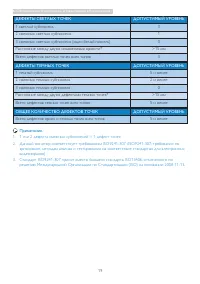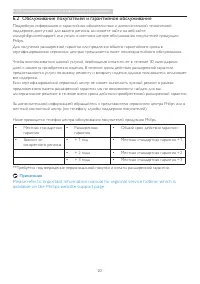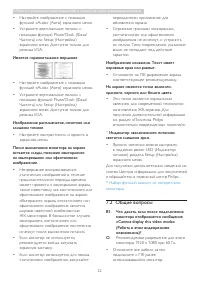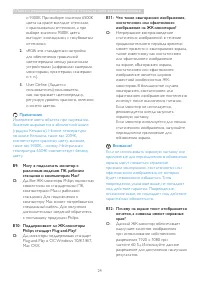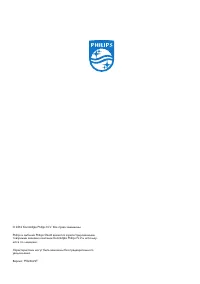Мониторы Philips 246V5LDSB/00 - инструкция пользователя по применению, эксплуатации и установке на русском языке. Мы надеемся, она поможет вам решить возникшие у вас вопросы при эксплуатации техники.
Если остались вопросы, задайте их в комментариях после инструкции.
"Загружаем инструкцию", означает, что нужно подождать пока файл загрузится и можно будет его читать онлайн. Некоторые инструкции очень большие и время их появления зависит от вашей скорости интернета.
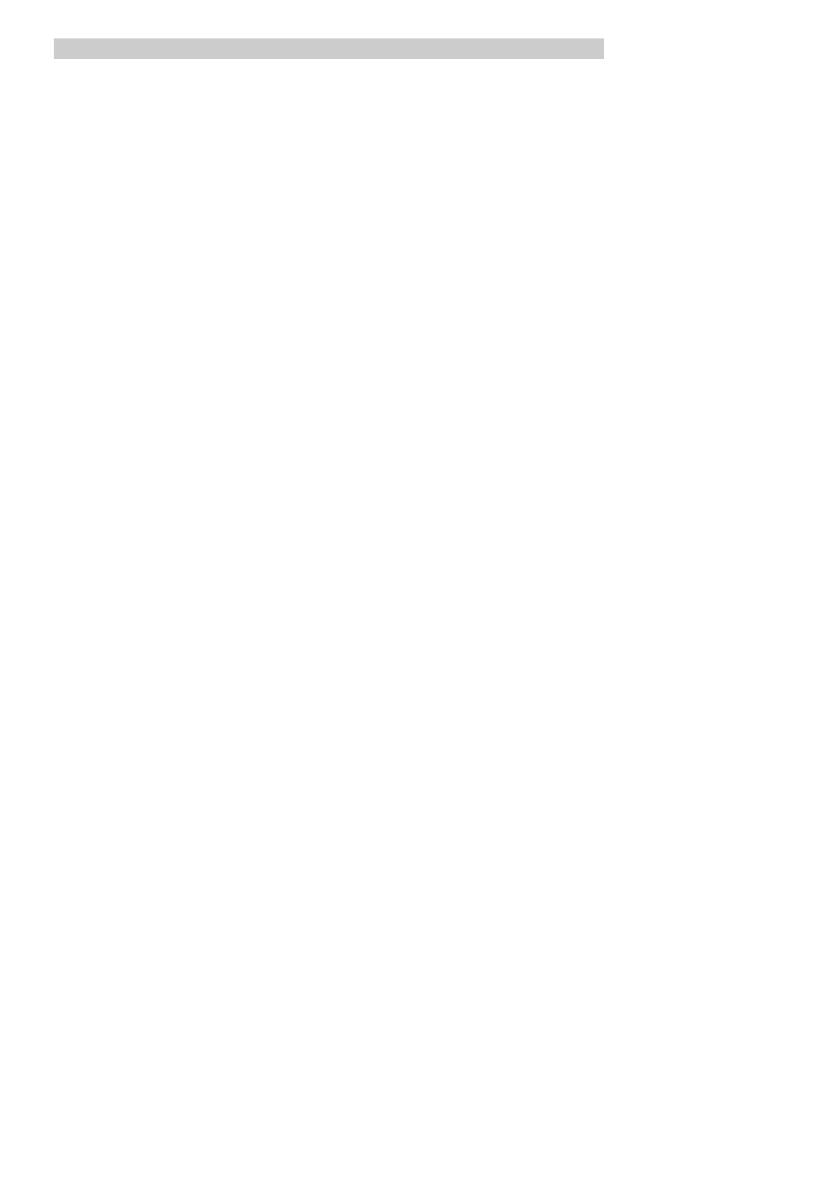
23
7. Поиск и устранение неисправностей и ответы на часто задаваемые вопросы
• В меню «Star t» (Пуск) ОС Windows
выберите Settings/Control Panel
(Настройка/Панель) управления. В окне
Control Panel (Панель управления)
выберите значок «Display» (Экран).
В окне Display (Экран) панели
управления выберите вкладку «Settings»
(Параметры). В области «Desktop Area»
(Разрешение экрана) сдвиньте ползунок
в положение 1920 x 1080 пикселей.
• Нажмите кнопку «Advanced Proper ties»
(Дополнительно) и выберите для
параметра «Refresh Rate» (Частота
обновления экрана) значение «60 Гц»,
затем нажмите кнопку OK.
• Перезагрузите компьютер и повторите
шаги 2 и 3, чтобы убедиться, что выбран
режим 1920 x 1080 при 60 Гц.
• Выключите компьютер, отключите
старый монитор и подключите
ЖК-монитор Philips.
• Включите монитор, а затем - ПК.
В2: Какова рекомендуемая частота
обновления для ЖК-монитора?
О:
Для монитора рекомендуется
устанавливать частоту обновления 60
Гц; при наличии дефектов изображения
можно выбрать значение до 75 Гц и
проверить, поможет ли это устранить
дефекты.
В3: Зачем нужны файлы .inf и .icm в
руководстве пользователя? Как
установить драйверы (.inf и .icm)?
О:
Это файлы драйверов монитора.
Для установки драйверов следуйте
инструкциям в руководстве
пользователя. При первом подключении
монитора компьютер может выдать
запрос на установку драйверов (файлов
.inf и .icm) или предложить вставить
диск с драйверами.
В4: Как настроить разрешение?
О:
Доступные значения разрешения
определяются параметрами
видеокарты и монитора. Нужное
разрешение можно выбрать в окне
«Display proper ties» (Свойства: Экран),
вызываемом из Control Panel (панели
управления) Windows
®
.
В5: Что делать, если я запутался в
настройках монитора с помощью
экранного меню?
О:
Нажмите на кнопку
OK
, затем
выберите «Reset» (Сброс) для
восстановления начальных заводских
настроек.
В6: Устойчив ли экран ЖК-монитора к
царапинам?
О:
Рекомендуется не подвергать
поверхность экрана, защищенную
от повреждений, чрезмерным
воздействиям. При перемещении
монитора убедитесь, что на
поверхность экрана не воздействуют
никакие предметы или давление. В
противном случае это может повлиять
на гарантию.
В7: Как чистить поверхность ЖК-экрана?
О:
Для обычной чистки используйте
чистую мягкую ткань. Для очистки
сильных загрязнений используйте
изопропиловый спирт. Не используйте
другие чистящие жидкости, такие как
этиловой спирт, этанол, ацетон, гексан
и т.п.
В8: Можно ли менять параметры
цветопередачи монитора?
О:
Да, параметры цветопередачи можно
изменить, выполнив следующие
действия:
• нажмите «OK» для отображения
экранного меню.
• нажмите «Down Arrow» (стрелку вниз)
для выбора пункта «Color» (Цвет),
затем нажмите «OK» для входа в меню
цветопередачи и выберите один из
следующих трех параметров.
1.
Color Temperature (Цветовая
температура): две настройки 6500K
Содержание
- 2 Содержание
- 3 Важная информация; Указания по мерам; Предупреждения
- 5 Условные обозначения; Примечания, предупреждения и
- 6 Директива по отходам электрического и
- 7 Установка основания подставки; Настройка монитора; Установка; Содержимое упаковки
- 8 Подключение к ПК
- 9 Эксплуатация монитора; Описание монитора: вид спереди
- 10 Основные инструкции по использованию
- 11 Уведомление о разрешении; Снятие основания подставки и; Снятие подставки
- 12 Данный монитор поддерживает интерфейс
- 13 Оптимизация изображения; Оптимизация
- 14 Технические характеристики; Подключение
- 15 Питание
- 16 Соответствие нормативам и стандартам
- 17 Разрешение и стандартные; Максимальное разрешение
- 18 Управление питанием; Управление электропитанием
- 19 Обслуживание покупателей и гарантийное обслуживание; Обслуживание; Политика компании Philips в; Пиксели и субпиксели
- 20 Красная или яркая белая точка более чем на
- 22 Обслуживание покупателей и гарантийное обслуживание
- 23 Устранение неисправностей; Распространенные проблемы; Функция Auto (автонастройки) не работает
- 24 * Набор функций зависит от конкретного; Общие вопросы